Annons
Din Raspberry Pi kan göra en hel mängd saker som kommer att överraska dig.
Den lilla datorn kan köras som en skrivbordsbyte, eller till och med en retro-spelstation, och det är bara början. Det kan också gör mycket mer.
Men ett av de mest populära användningsområdena är som mediecenter. Liksom med andra plattformar är den bästa lösningen Kodi, men den finns i ett antal olika drag på Raspberry Pi. Så vilken bör du välja?
De 3 huvudversionerna av Kodi för Raspberry Pi
Att köra Kodi på alla enheter i ditt hem ger dig tillgång till en hel värld av laglig, gratis (och viss prenumeration) underhållning. Filmer, TV, musik, ljudböcker, podcasts, videocasts... det finns så mycket att erbjuda.
Du kan installera Kodi på en Android-enhet eller till och med en Amazon Fire-pinne. I själva verket kommer Kodi att köra på nästan vad som helst, till och med PCB som Raspberry Pi.
Äger du en Raspberry Pi och vill förvandla den till ett Kodi-baserat mediecenter? Du har tre huvudalternativ:
- OpenELEC: Släppt som ett alternativ till Raspbmc, den första versionen av Kodi för Raspberry Pi, är OpenELEC det äldsta alternativet.
- LibreELEC: LibreELEC är en gaffel av OpenELEC och har en liten prestationsfördel jämfört med föregångaren.
- OSMC: Detta utvecklas av ett team med Sam Nazarko, som tidigare släppte Raspbmc mediecenter.
Dessutom kan du köra Kodi inom några populära retro-speldistributioner och till och med installera det manuellt i Raspbian. Använder du inte Raspbian? Oroa dig inte, Kodi bör också installera i de flesta andra Raspberry Pi-distros.
OpenELEC
Första släppt i maj 2014 använder OpenELEC principen "tillräckligt med operativsystem". Detta innebär att såväl som Kodi finns det tillräckligt med operativsystemkomponenter för att programvaran ska kunna starta. OpenELEC har också ett mycket litet fotavtryck; nedladdningsfilen är under 150 MB. När det en gång blivit blinkat till ditt microSD-kort förblir det kompakt, vilket gör det till det minsta Kodi-alternativet för Raspberry Pi.

Installation av OpenELEC är dock strängt manuell. Du måste blixta den nedladdade skivavbilden till ditt microSD-kort med hjälp av ett specialiserat skivskrivningsverktyg som Etcher. Detta i motsats till alternativen nedan, som har sina egna installationsverktyg.
Kanske mest oroande, OpenELEC har vissa säkerhetsproblem och var namngivna i NIST-sårbarhetsdatabasen. Om du bara planerar att använda OpenELEC med lokala mediefiler bör detta inte vara ett problem. Annars bör du undvika.
Ladda ner: OpenELEC för Raspberry Pi [Trasig URL borttagen]
LibreELEC
Ett annat "bare bone" Kodi-system, LibreELEC, är en gaffel av OpenELEC. Detta innebär att en del av koden kommer från den tidigare distributionen och utvecklas av tidigare medlemmar i LibreELEC-teamet. forking är vanligt i världen med öppen källkod och leder ofta (som här) till en överlägsen produkt.
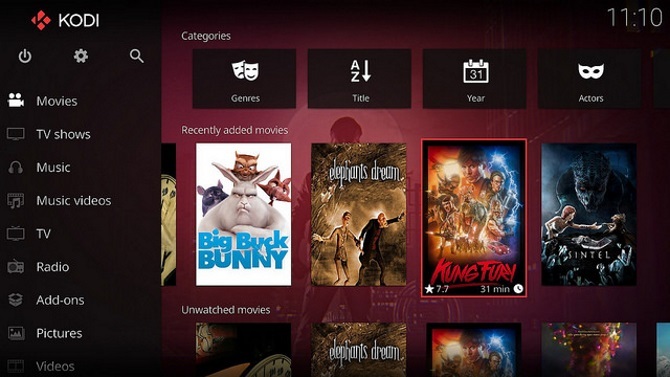
LibreELEC är något snabbare och mer stabil än OpenELEC och har ett användbart installationsprogram som låter dig enkelt installera Kodi på ditt Pis microSD-kort från en Linux-, Windows 10- eller macOS-dator (det finns också en x86 version). Tack vare att LibreELEC-teamet är större än dess omedelbara konkurrenters, är stödet för detta specifika Kodi-alternativ bättre.
Ladda ner:LibreELEC för Raspberry Pi
OSMC
Det kanske mest populära alternativet, OSMC är ett operativsystem kombinerat med Kodi. Medan de andra Kodi-versionerna för Raspberry Pi har en lite version av Debian som körs under, kan OSMC användas som ett fullständigt operativsystem. Om du behövde installera programvara och köra det, kan du i teorin.

Att ha den integrationen med operativsystemet gör OSMC till det mest robusta och stabila alternativet. Det låter dig också installera programvara / OSMC app store. Här hittar du plugins och tillägg för att förbättra din Kodi-upplevelse. Tillägg kan också installeras på traditionellt sätt (bara se till att du gör det hålla det lagligt Hur man använder Kodi utan att bryta mot lagenDu behöver inte bryta lagen för att få ut mesta möjliga av din Kodi-låda. Så här gör du det utan att tappa över den tunna grå linjen. Läs mer !).
I många fall är OSMC slutet av resan för alla som vill förvandla Raspberry Pi till ett mediecenter. OpenELEC och LibreELEC är bra lösningar. de icke-Kodi-lösningar är också starka 7 sätt att ställa in Raspberry Pi som en mediaserverVill du installera en Raspberry Pi-mediaserver? Är du inte säker på om du vill välja Kodi, Plex eller Emby? Här är vad du behöver veta. Läs mer , men OSMC känns mer som en färdig produkt. Efter att ha använt OSMC på två Raspberry Pis under de senaste åren kan jag personligen rekommendera det här alternativet. OpenELEC levereras med ett eget installationsprogram, även om det finns även diskbilder.
Ladda ner:OSMC för Raspberry Pi
Distros för spel: RecalBox och RetroPie
Förutom de dedikerade diskbildslösningarna är det möjligt att köra Kodi från RecalBox eller RetroPie. Om du är en fan av retro-spel kommer du att uppskatta hur det kan vara fördelaktigt.
Du kanske redan kör RecalBox eller RetroPie, och du har blivit frustrerad av att du inte kan installera Kodi. Du kanske till och med har en separat Raspberry Pi bara för spel, eller har olika microSD-kort, ett för varje ändamål.

Det är inte längre nödvändigt. RecalBox och RetroPie har var och en möjlighet att installera Kodi; men hur bra fungerar det?
Det är här du kan stöta på ett problem. Medan Kodi ska installeras och köras utan problem, försämras prestandan avsevärt när du börjar installera tillägg. Eftersom detta är en viktig aspekt av att använda Kodi, kanske du föredrar att leta efter en annan lösning. Kodi bör dock fortfarande vara användbart för att strömma video från en NAS-låda eller annan PC i ditt nätverk.
Ladda ner:RecalBox för Raspberry Pi
Ladda ner:RetroPie för Raspberry Pi
Vad sägs om att installera Kodi på Raspbian?
Oftast när vi diskuterar att installera Kodi på en Raspberry Pi, pratar vi om att ladda ner en diskbild och blinka den till ett microSD-kort. Det är mycket enklare att göra detta än att installera programvaran på Raspbian (eller någon annan Pi-distro Not Just Raspbian: 10 Linux Distros Your Pi Can RunDu kör antagligen den senaste versionen av Raspbian på din Raspberry Pi. Men är det den bästa Linux-distro för enheten? Kan det finnas ett alternativ som du kanske tycker passar dig bättre? Läs mer ) och konfigurera det.
Men detta är ett alternativ. Det är möjligt att installera Kodi på Raspbian, och om du väljer att göra det kan det vara användbart för att uppskatta vad som krävs för att konfigurera mediacenter-programvaran.
Förvänta dig dock att detta inte fungerar smidigt; lägg några timmar åt sidan och ta dig tid, lära dig när du går. När du är klar och allt fungerar, kom ihåg att skapa en klon av microSD-kortet Klon enkelt ditt SD-kort för problemfri Raspberry Pi-datorOavsett om du har ett SD-kort eller flera, en sak som du behöver är förmågan att säkerhetskopiera dina kort för att undvika de problem som uppstår när din Raspberry Pi inte startar. Läs mer .
Vilken Kodi kommer du att använda för Raspberry Pi?
Med tre huvudalternativ för att använda Kodi på din Raspberry Pi, bör du redan veta vilken du planerar att använda. En manuell installation är värt tiden, liksom att köra Kodi med RecalBox eller RetroPie, men om du är Letar du efter ett sätt att njuta av strömmande video eller ljud just nu bör du titta på LibreELEC eller OSMC.
Min egen personliga preferens är OSMC, men om du har olika krav kanske du föredrar LibreELEC. Under tiden, om du tar dina första steg, kolla in våra komma igång med Kodi-guiden.
Och om du tror att Kodi-installationen inte har tillräckligt med funktioner, hur är det? bygga en Android TV-låda med din Raspberry Pi Hur man bygger en Android TV-låda med en hallonpiVill du klippa i sladden och spara pengar på TV? Bygg din egen Android TV-låda! Så här installerar du Android TV på en Raspberry Pi. Läs mer ?
Christian Cawley är vice redaktör för säkerhet, Linux, DIY, Programmering och Tech Explained. Han producerar också The Really Useful Podcast och har lång erfarenhet av stationär och mjukvarosupport. Christian är en bidragsyter till Linux Format-magasinet, en Raspberry Pi-tinkerer, Lego-älskare och retro-spel-fan.
